トップ5の方法–ポッドキャストをiPodに置く方法
ポッドキャストは、ユーザーのコンピューターまたはiPodに直接同期して自動的にダウンロードされるエピソードシリーズです。 これらのファイルは、オーディオやビデオ、場合によってはPDFやePubなどのさまざまな形式で存在します。 ポッドキャストディストリビューターはサーバー上にポッドキャストファイルの全リストを保持しており、ユーザーはそこからデバイスの自動同期を使用してダウンロードできます。
ダウンロードしたポッドキャストをコンピュータからiPodに転送するときに顔の問題を使用することがあります。 iTunesを使用すると、ユーザーはポッドキャストをiPodに配置できますが、iTunesを使用してポッドキャストをiPodに配置するのは少し難しいプロセスです。 次に、ポッドキャストをiPodに配置する別の方法が必要です。 この記事では、ポッドキャストをiPodに配置するための上位5つの方法と詳細な手順を説明します。
パート1。iPodにポッドキャストを置くための最良の方法
DrFoneTool –電話マネージャー iPodユーザーがiPodにポッドキャストを簡単に配置できるようにします。 この驚くべきツールには他にもたくさんの機能があり、ユーザーはいくつかの簡単な手順で音楽、ミュージックビデオ、ポッドキャスト、連絡先をiPodに入れることができます。
iTunesはポッドキャストをiPod、iPad、iPhoneにも入れることができますが、それは難しいことです。
DrFoneTool – Phone Managerを使用すると、ポッドキャストをiosデバイスに追加する際に問題が発生することはありません。使用しているiOSデバイスは関係ありません。 また、Androidデバイスもサポートしているため、Androidユーザーはファイルを管理できます。

DrFoneTool –電話マネージャー(iOS)
Appleはあなたに知ってほしくない:iPodにポッドキャストを置く効果的な方法
- いくつかの簡単な手順で、ポッドキャストをiPodに簡単に配置できます。
- iPhoneやiPadにもポッドキャストを簡単に配置できます。
- ユーザーがすべてのiOSデバイスから音楽ファイルを追加または削除できるようにします。
- 連絡先、音楽、ビデオ、アプリ、およびその他の種類のiOSデバイスファイルを管理します。
- iTunesライブラリを再構築できます。
- iTunesとAndroid間の音楽転送のためにAndroidデバイスを接続します
- 重複を自動的に検出して削除し、音楽ファイルのid3情報を自動的に修正します。
- 最新のiOSバージョンと完全に互換性があります。
次に、以下の簡単な手順に従って、ポッドキャストをiPodtouchに配置します。
1ステップ。 両方 DrFoneTool –Mac用電話マネージャー 及び DrFoneTool –Win用の電話マネージャー ウェブサイトで入手可能で、あなたはあなたのコンピュータに応じてソフトウェアの完璧なバージョンをダウンロードする必要があります。 インストールしたら、それを起動してソフトウェアのホーム画面を開きます。

2ステップ。 次に、iPodのケーブルを使用してiPodをコンピュータに接続し、このツールで検出します。 検出されると、次の画面で確認できます。

3ステップ。 iPodにポッドキャストを配置するには、[音楽]タブをクリックし、ポッドキャストが読み込まれたら左側から[ポッドキャスト]を選択します。上部の[追加]ボタンをクリックし、このタブで[+追加]ファイルを選択します。
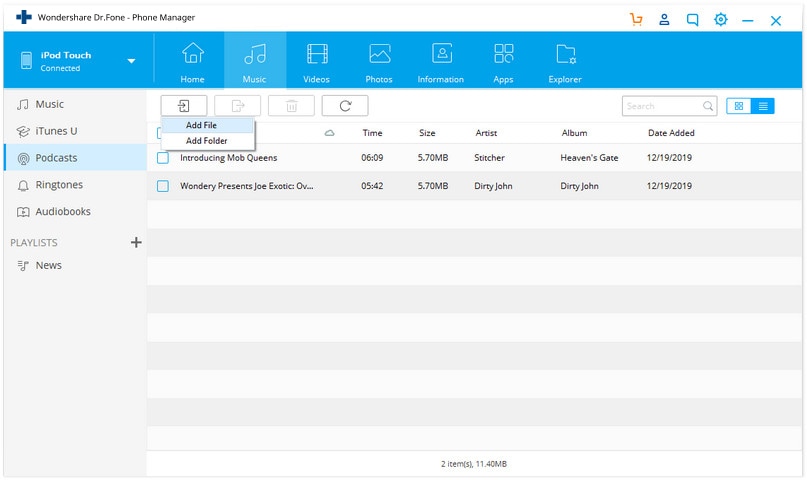
4ステップ。 次に、コンピューターで利用可能なポッドキャストを見つけて、[開く]をクリックします。 DrFoneTool –PhoneManagerはポッドキャストをiPodに自動的に追加します。 ポッドキャスト形式がiPodでサポートされている形式でない場合は、最初にサポートされている形式に変換されます。 [開く]ボタンをクリックした後、[はい]ボタンをクリックするだけで、自動的に変換されてiPodに追加されます。
パート2。ポッドキャストをiPodに自動的に同期する
iTunesを使用すると、iTunes自体を使用してポッドキャストをiPodに自動的に配置できます。 この方法は同期方法であり、同期方法を使用してポッドキャストをiPodに自動的に追加できます。 以下の方法に従って、iPodでポッドキャストを同期します。
1ステップ。 iTunesの最新バージョンをコンピュータにインストールしていない場合は、Appleの公式Webサイトからダウンロードできます。 iTunesをインストールして起動します。 iTunesを起動した後、iPodをコンピュータに接続し、iTunesで検出されるのを待ちます。 検出後、デバイスアイコンをクリックします
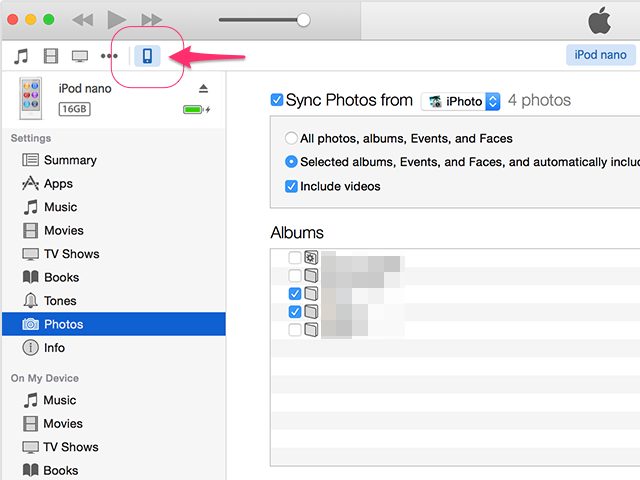
2ステップ。 次に、iTunesユーザーインターフェイスの左側からポッドキャストを選択して、ポッドキャストをiPodに配置します。
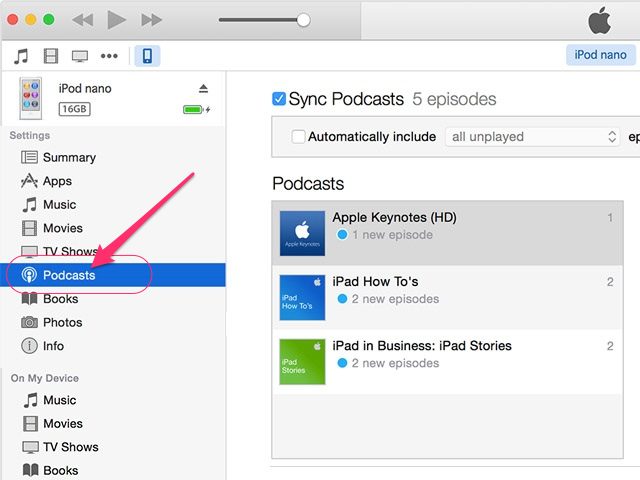
3ステップ。 次に、「ポッドキャストの同期」オプションをチェックして、iTunesインターフェースの下部にある「適用」ボタンをクリックする必要があります。 これで、ポッドキャストがiPodに簡単に追加されます。
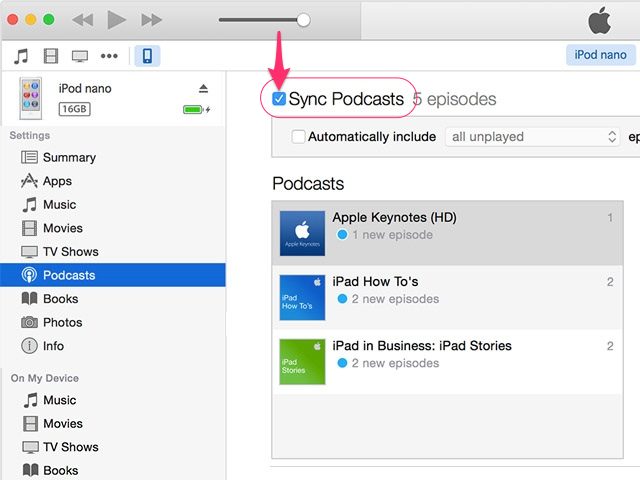
4ステップ。 すべての作業が完了したら、下の写真のようにiTunesインターフェイスのイジェクトボタンをクリックして、ウィンドウから安全にハードに取り外します。
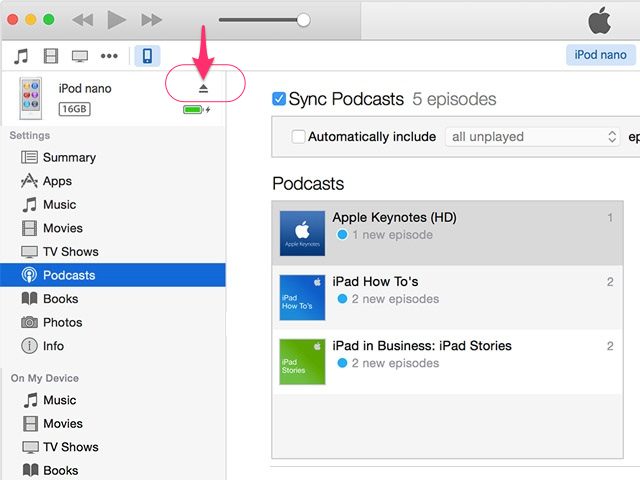
パート3。オートフィルを使用してポッドキャストをiPodに同期する
iTunesはXNUMXつの方法で同期できます。 まず、XNUMXつ–iTunesライブラリとの同期方法。 XNUMXつ目–音楽とビデオを手動で管理します。 XNUMXつ目–オートフィルを使用します。 オートフィルオプションを使用してポッドキャストをiPodに追加する方法のガイドを紹介します。
1ステップ。 iTunesをダウンロードしてコンピュータにインストールします。 ケーブルを使用してiPodを起動して接続し、iPodアイコンをクリックします。 概要セクションのアイコンをクリックしたら、[音楽とビデオを手動で管理する]オプションがオンになっていることを確認します。

2ステップ。 側面から、ポッドキャストをクリックして、自動入力を使用してポッドキャストをiPodに配置する必要があります。 ポッドキャストに移動した後、設定をクリックします。 次に、オートフィルオプションをクリックして適用します。 これで完了です。
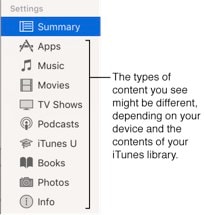
パート4。ポッドキャストをiPodに手動で同期する
1ステップ。 iPodをコンピュータに接続し、コンピュータでiTunesの最新バージョンを起動します。 次に、iPodアイコンをクリックして、[概要]セクションに移動します。 概要で下にスクロールし、オプション領域で[音楽とビデオを手動で管理する]を選択して、[適用]ボタンをクリックします。
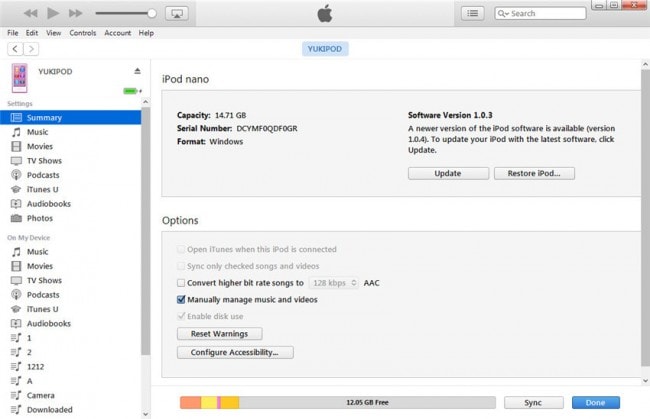
2ステップ。 次に、左側の「デバイス上」の下にあるポッドキャストをクリックします。 iPodポッドキャストページにリダイレクトされます。 「ポッドキャストの同期」オプションをチェックします。 これで、iTunesはiTunesライブラリのデフォルトの場所から同期します。 オプションを選択した後、ポッドキャストセクションの下部にある[同期]ボタンをクリックします。
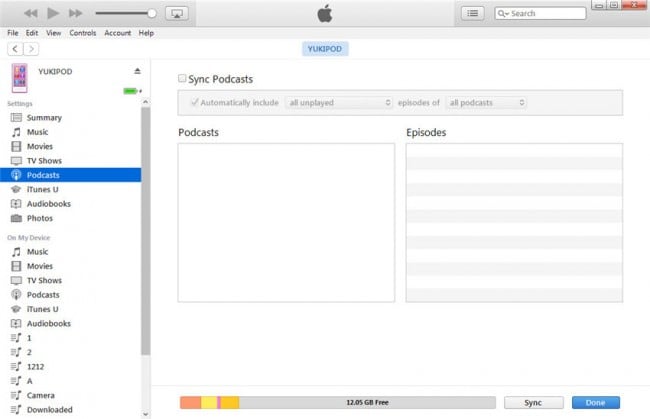
パート5。ポッドキャストをiPodに置く方法-新しいポッドキャストを購読する
iTunesは、iTunesストアから新しいポッドキャストを購読することにより、iPodにポッドキャストを配置する別の方法を提供します。 iTunes Storeでは、ユーザーは購読するだけで新しいエピソードを検索できます。新しいエピソードがリリースされるたびに、それらは自動的にコンピューターにダウンロードされます。
1ステップ。 コンピュータでiTunesを起動し、画面上部のiTunesストアオプションをクリックします。 検索ボックスで、購読してiPodで視聴するポッドキャストを検索するか、検索ボックスにポッドキャストを入力してEnterキーを押します。 次に、ポッドキャストのカテゴリをクリックします。 ポッドキャストの利用可能なすべてのカテゴリが表示されます。
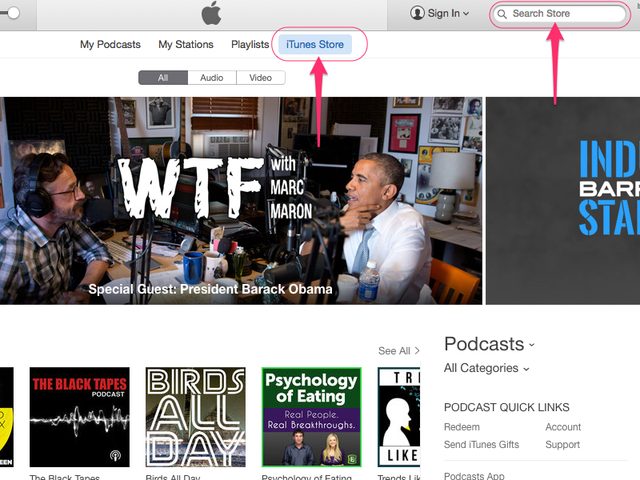
2ステップ。 次に、ポッドキャストカテゴリを選択し、お気に入りのポッドキャストチャンネルに登録します。
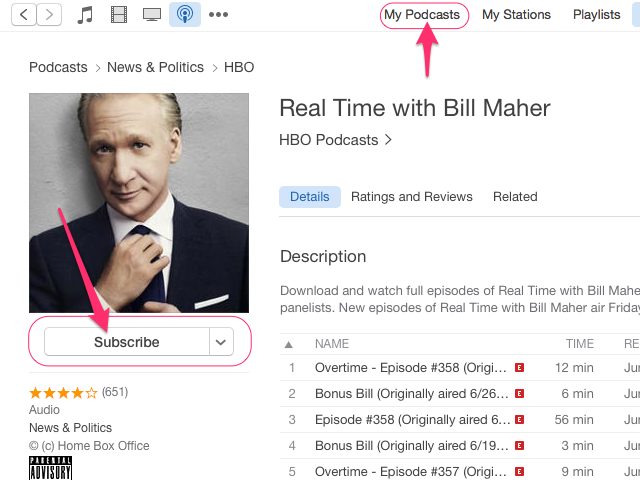
最後の記事

